Comment corriger l’erreur 6123, 0
by Intuit• Dernière mise à jour : 10 octobre 2025
Apprenez quoi faire si vous voyez l’erreur 6123,0 dans QuickBooks Desktop.
Si vous voyez l’erreur 6123,0, ne vous inquiétez pas. Nous vous expliquerons comment régler ce problème en fermant certains programmes ou en modifiant votre fichier d’entreprise.
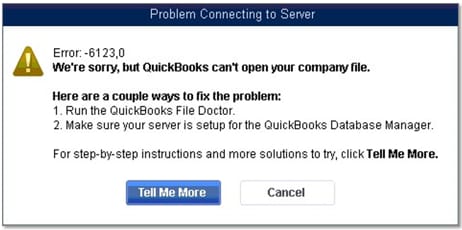
Pour commencer, choisissez la section ci-dessous qui correspond à votre situation.
Si vous voyez l’erreur 6123,0 lors de l’ouverture, de la mise à niveau ou de la restauration de votre fichier d’entreprise
Assurez-vous d’ouvrir votre fichier d’entreprise à partir de QuickBooks et non à partir de l’Explorateur Windows. Si vous ouvrez votre fichier à partir de l’explorateur Windows, vous risquez d’obtenir un message d’erreur.
Étape 1 : Télécharger et installer la plateforme Outils QuickBooks
QuickBooks Tool Hub est un programme qui permet de régler les problèmes courants. Vous devez fermer QuickBooks pour utiliser QuickBooks Tool Hub. Pour une expérience optimale, nous vous recommandons d’utiliser Tool Hub sur Windows 11, 64 bits.
- Fermez QuickBooks.
- Téléchargez la version la plus récente (1.6.0.8) duCentre d’outils QuickBooks. Enregistrez le fichier à un endroit où vous le retrouverez facilement (comme dans votre dossier de téléchargements ou sur votre bureau Windows).
Note : Si vous avez déjà installé Tool Hub, vous pouvez vérifier de quelle version vous disposez. Sélectionnez l’onglet Accueil. Le numéro de version est indiqué en bas de l’écran. - Ouvrez le fichier que vous avez téléchargé (QuickBooksToolHub.exe).
- Suivez les directives d’installation à l’écran et acceptez les conditions.
- Une fois l’installation terminée, double-cliquez sur l’icône Tool Hub qui se trouve sur votre bureau pour l’ouvrir.
Note : Si vous ne trouvez pas l’icône, recherchez QuickBooks Tool Hub dans Windows, puis sélectionnez le programme dans la liste des résultats.
Étape 2 : Exécuter QuickFix my Program
- Dans la section Outils de QuickBooks, sélectionnez Problèmes de programme.
- Sélectionnez QuickFix my Program. L’exécution prendra environ une minute. Si vous avez installé plusieurs versions de QuickBooks, cela peut prendre plus de temps. Attendez que la barre de progression s’affiche.
- Lorsque QuickFix my Program est terminé, ouvrez QuickBooks et vérifiez que le problème est résolu.
Si vous voyez toujours l’erreur 6123, 0, passez à l’étape 3.
Étape 3 : Exécuter File Doctor
Si QuickFix my Program n’a pas fonctionné, nous pouvons utiliser File Doctor pour réparer votre fichier d’entreprise. File Doctor analyse et résout automatiquement les problèmes courants liés aux données de QuickBooks Desktop.
- Dans la section Outils de QuickBooks, sélectionnez Problèmes liés aux fichiers d’entreprise.
- Sélectionnez Exécuter QuickBooks File Doctor.
- Lorsque QuickBooks File Doctor s’ouvre, sélectionnez votre fichier d’entreprise dans la liste déroulante ▼. Si vous ne le voyez pas, sélectionnez Parcourir pour rechercher le fichier sur votre ordinateur. Le fichier ressemble à ceci : [nom de votre entreprise].qbw.
- Sélectionnez Vérifier votre fichier, puis Continuer.
- Saisissez votre mot de passe d’administrateur QuickBooks, puis sélectionnez Continuer. File Doctor va commencer à réparer votre fichier. La préparation de votre compte peut prendre un certain temps.
- Une fois la réparation terminée, sélectionnez votre entreprise dans la liste, puis sélectionnez Ouvrir QuickBooks.
Si vous pouvez ouvrir votre fichier sans problème, tout est corrigé. Assurez-vous de faire une sauvegarde de votre fichier d’entreprise une fois que vous êtes en mesure de l’ouvrir.
Si vous avez réparé votre fichier avec File Doctor, mais que vous voyez toujours l’erreur 6123,0, ne vous inquiétez pas. Vos données doivent être en sécurité. Communiquez avec notre équipe des services de données pour obtenir des correctifs supplémentaires.
Si vous voyez l’erreur -6123,0 lors de la restauration de votre fichier d’entreprise (.qbw)
Restaurez votre fichier d’entreprise directement à partir du disque dur
Si vous restaurez votre fichier d’entreprise à partir d’une sauvegarde (.qbb) :
- Si votre fichier réside sur le réseau ou sur un périphérique de stockage externe, transférez le fichier de sauvegarde sur votre disque dur local. Ne les ouvrez pas à partir d’un dossier de stockage en ligne ou d’un lecteur amovible.
- Suivez les étapes pour restaurer votre fichier d’entreprise à partir d’une sauvegarde.
Si vous voyez l’erreur -6123, 0 lors de la restauration d’une sauvegarde (fichier .qbb) sur un nouvel ordinateur
Créez un fichier d’entreprise portable (.qbm). Ensuite, utilisez-le pour restaurer votre fichier d’entreprise.
- Ouvrez QuickBooks Desktop sur l’ordinateur que vous avez utilisé pour créer le fichier d’entreprise de sauvegarde.
- Ouvrez votre fichier d’entreprise original comme d’habitude (pas la copie de sauvegarde).
- Créez une copie portable (.qbm) de votre fichier d’entreprise.
- Ouvrez QuickBooks Desktop sur le nouvel ordinateur.
- Restaurez votre fichier d’entreprise en utilisant la copie portable (.qbm) au lieu de la sauvegarde.
Sur le même sujet
- Importer et mettre à jour les membres de l’équipe dans QuickBooks Time à l’aide d’une feuille de calcul CSVde QuickBooks
- Récupérer les fichiers journaux des connexions bancaires dans QuickBooks Desktopde QuickBooks
- Codes de taxe de vente courantsde QuickBooks
- Corriger l’erreur -6000 lors de l’ouverture d’un fichier d’entreprisede QuickBooks